Selv i dag kan man i nogle tilfælde ikke undvære programmer designet til at fungere i DOS-operativsystemet. Men sådan et operativsystem findes muligvis ikke på en computer. Du skal bruge kompatibilitetstilstande eller forskellige emulatorer.
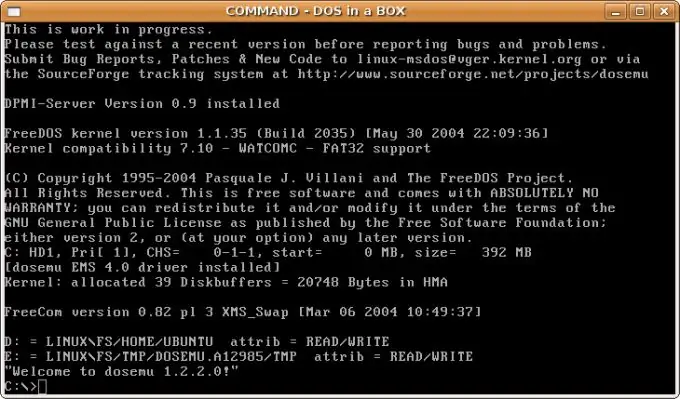
Instruktioner
Trin 1
Før du starter DOS-tilstand på en computer, der ikke har dette operativsystem, skal du overveje at installere ægte DOS på en separat maskine. Sandt nok, MS-DOS sælges nu ikke overalt, så du skal bruge et moderne operativsystem i denne klasse - PTS-DOS eller FreeDOS. Disse er operativsystemer af meget høj kvalitet med en høj grad af kompatibilitet med MS-DOS. Det er sandt, at individuelle programmer i dem muligvis ikke starter eller fungerer forkert, men der er en hel del af dem (kun et par procent).
Trin 2
Hvis din computer kører Windows 95 eller Windows 98, skal du i computerens lukningsmenu vælge det element, der svarer til genstart i MS-DOS-emuleringstilstand. I det samme operativsystem kan du vælge den rigtige tilstand selv inden opstart, hvis du holder F8-tasten nede i dette øjeblik.
Trin 3
For at køre et DOS-program i Windows under multitasking skal du trykke på Start-tasten, vælge Kør i menuen og derefter skrive kommando (i Windows 95, 98 eller Me) eller cmd (i Windows 2000 og senere) uden anførselstegn. Start derefter DOS-programmet fra kommandolinjen. Brug alt="Image" og Enter-tasterne til at aktivere eller deaktivere fuldskærmstilstand, hvis det ønskes. DOS-kompatibiliteten i denne tilstand er ret lav.
Trin 4
På et Linux-operativsystem, forudsat at det kører på en x86-kompatibel processor, skal du bruge Dosemu-softwarepakken til at efterligne DOS. Det er godt, fordi det kun emulerer selve DOS-operativsystemet, men ikke computerens processor. Dette muliggør betydelig ydeevne, selv på langsomme maskiner.
Trin 5
Brug DOSBOX-programmet til høj kvalitet DOS-emulering i både Linux og Windows, der kører på computere med processorer i enhver arkitektur. Det er langsommere og kræver mere RAM, da det emulerer en processor.
Trin 6
En endnu mere ressourceintensiv måde at efterligne DOS på er at bruge Qemu-platformen på tværs af platforme. Det emulerer en hel computer med en processor, BIOS, virtuelle harddiske osv. Næsten ethvert operativsystem kan køres oven på det. Efter start af emulatoren skal du installere PTS-DOS- eller FreeDOS-operativsystemet på den.







